Как поменять язык в приложениях адоб
Недавно интерфейс Adobe Creative Cloud опять изменился. И хотя многие шаги по сути остались такими же как в моем предыдущем посте "Как изменить язык интерфейса в Adobe Illustrator CC 2020" (28 октября 2019 года) я все-таки решила заново написать о том, как изменить язык интерфейса в Adobe Illustrator CC 2021 года.
ВНИМАНИЕ: Пользователи компьютеров с операционной системой Мас! Вам повезло! Вы просто должны установить русский язык в системных настройках, и интерфейс Adobe Creative Cloud, включая Adobe Illustrator, изменится на русскоязычный. Вам не нужно проходить шаги 1-7. :) Переходите сразу к шагу 8.
Изменить язык интерфейса в Adobe Illustrator CC 2021 стало еще легче, в первую очередь из-за более удобного интерфейса панели Adobe Creative Cloud. Просто следуйте моим инструкциям.
1. Закройте Adobe Illustrator, если он открыт.
2. Теперь нам нужно найти и открыть приложение Adobe Creative Cloud. Для этого кликните на иконку "Поиск в Windows" в левом нижнем углу и наберите "adobe creative" в поисковой строке. Затем кликните на иконку приложения Adobe Creative Cloud.

3. Когда приложение Adobe Creative Cloud откроется, кликните на значок Учетная запись (Account) в верхнем правом углу, который выглядит как кружок с темным сегментом.
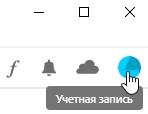
4. В выпадающем меню выберите опцию Установки (Preferences).
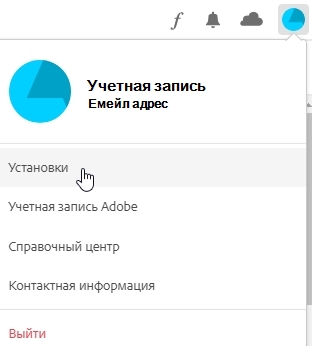
5. В панели Приложения (Apps) прокрутите слайдер вниз до раздела Установка (Installing).
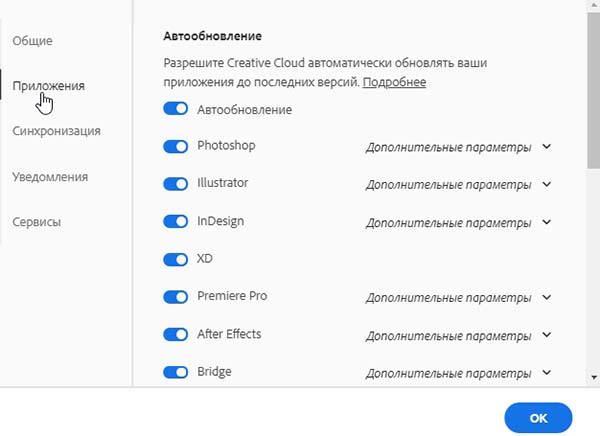

6. В меню Язык установки по умолчанию (Default install language) выберите нужный Вам язык.
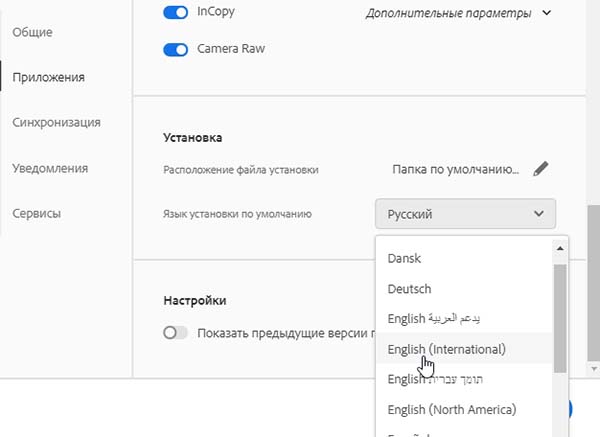
Нажмите на кнопку ОК (Done).
7. Если у Вас системный интерфейс компьютера уже на русском языке, это значит, что у Вас Русский язык уже выбран по умолчанию в системных настройках и Вы просто можете кликнуть на кнопку Открыть и Adobe Illustrator появится с интерфейсом на русском языке. Если же у Вас системный интерфейс компьютера на английском языке, выйдите из панели Adobe Creative Cloud, измените язык системного интерфейса на Русский и перезагрузите компьютер, а затем войдите снова. Ваши программы будут открываться с русскоязычным интерфейсом.
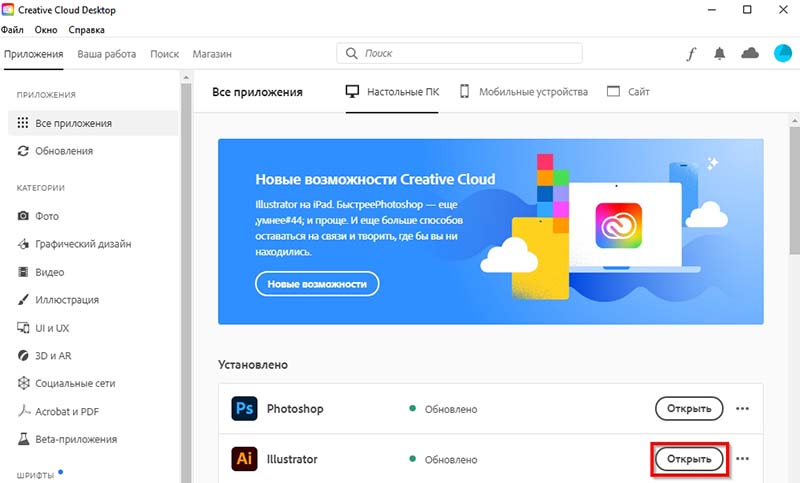
8. Если на Вашем компьютере по умолчанию не установлен Русский язык в системных настройках, то Вам надо его сделать установленным по умолчанию.
Вот теперь наконец все. :)
Если Вы захотите вернуться к англоязычному интерфейсу на компьютере, то Вам просто надо опять поменять в системных настройках операционной системы компьютера язык по умолчанию на Английский. Однако, при этом интерфейс программы Adobe Illustrator и панели Adobe Creative Cloud тоже изменятся на английский язык.
Adobe Audition – одна из самых сложных программ, от этого разработчика. С ней и без того трудно разобраться, а когда все настройки описаны еще и на английском языке – вообще происходит какой-то ужас. Именно поэтому мы делаем для вас эту статью, в которой расскажем вам, как именно можно изменить язык в этой программе на русский.
Как поменять язык на русский
Итак, для начала вам понадобится сама программа. Открываете ее, и если язык английский – следуете нашим инструкциям.

Сразу скажем, что в этом случае – покупка программы не поможет. Т.е., данный способ одинаково подходит как для лицензионной версии Audition, так и для пиратки. Изначально – вам понадобится папка с языковыми настройками. Найти ее – можно очень просто, задав аналогичный запрос в поисковике.
Скачанная папка будет называться Dict.
Ее нужно будет перенести в корневую папку с игрой. Найти ее вы сможете по адресу: компьютер/локальный диск с программой/program files/adobe/Adobe Audition CC 2019 (ну или какая у вас версия установлена).

Помимо этого, вы скачаете еще и файл, называющийся «!RUS.vbs». Его нужно будет закинуть в эту же папку, но отдельным файлом.

Теперь, в самом верху корневой папки – находите еще одну, с названием AMT.


Открываете его при помощи блокнота.
Теперь вам нужно найти строчку, где указываете установка языков. У нас уже стоит es_ES. Если у вас по другому – сделайте так, как у нас.

Сохраняете изменения, перезаходите в программу и видите, что язык изменился на русский.

На этом наш урок подходит к концу. Спасибо, что за помощью обратились именно к нам. Всем удачи и до новых уроков.

Adobe по умолчанию устанавливает языковые предпочтения для своих приложений CC в зависимости от языковых настроек по умолчанию на вашем компьютере. Однако некоторые пользователи могут предпочесть свой родной язык английскому или наоборот, в зависимости от требований.
Тот факт, что Adobe по-прежнему не разрешает выборочную установку, затрудняет выбор предпочитаемого пользователем языка во время установки. В этой статье мы покажем, как изменить язык приложений Adobe Creative Cloud для ПК с Windows.
Как изменить язык в Adobe Creative Cloud?
1. Измените язык из интерфейса Creative Cloud

- Запустите приложение Adobe Creative Cloud с панели задач .
- Нажмите на значок шестеренки / три точки (в верхнем правом углу).
- Нажмите на « Настройки» .
- На боковой панели выберите Приложения.
- В разделе «Установка» щелкните раскрывающееся меню « Язык установки по умолчанию».
- Выберите нужный язык из списка.
- Нажмите Готово, чтобы применить изменения.
Вы можете изменить язык по умолчанию для вашего приложения Adobe CC из его интерфейса. Однако изменения коснутся только будущих установок. Это означает, что вам нужно переустановить любое приложение Adobe, чтобы использовать его на предпочитаемом вами языке после его изменения.
Как отмечалось ранее, это изменение не может быть применено к уже существующим приложениям, но повлияет только на будущие установки. Итак, если у вас уже установлены некоторые приложения Adobe, вам необходимо удалить и переустановить приложения.
2. Измените язык системы

- Нажмите на Пуск и выберите Настройки.
- Нажмите на время и язык.
- Выберите вкладку « Язык ».
- Нажмите « Добавитьпредпочтительный язык» .
- Теперь найдите и установите язык, с которым вы хотите использовать Adobe CC.
- После установки установите новый язык в качестве языка отображения по умолчанию.
- Запустите приложение Adobe и проверьте, изменились ли языковые настройки.
Если вы хотите узнать больше об установке и удалении языковых пакетов в Windows 10, ознакомьтесь с этим подробным руководством .
Если вы не хотите переустанавливать приложения Adobe, чтобы воспользоваться сменой языка, попробуйте изменить язык системы. Adobe по умолчанию использует язык системы, что позволяет вам использовать приложение на предпочитаемом вами языке.
Хотя это быстрое решение, здесь есть несколько проблем. Во-первых, вам нужно иметь многоязычную лицензию Windows (Windows 10 Pro или выше), чтобы добавить другой язык в систему. Во-вторых, вам нужно полностью изменить язык системы, чтобы изменить язык приложения Adobe.
Это делает первое решение более практичным для тех, кто не против переустановить программное обеспечение для изменения языковых предпочтений.
Вывод
Adobe Creative Cloud поддерживает более 25 языков для своих приложений. Однако перед удалением какого-либо приложения убедитесь, что приложение Adobe поддерживает предпочитаемый вами язык на экране настроек.
Если у вас есть другие вопросы или предложения, не стесняйтесь оставлять их в разделе комментариев ниже.
Acrobat Reader DC — программа, разработанная компанией Adobe для открытия файлов расширения PDF, которые могут содержать информацию различных форматов, в том числе векторную и растровую графику и тексты. Формат PDF очень распространен на просторах интернета, часто в таком формате выкладываются презентации, официальные документы и другие материалы.
У некоторых русскоязычных пользователей, которые не владеют английским языком, могут возникнуть сложности в работе с программой. Поэтому часто встаёт вопрос, как поменять язык в Acrobat Reader? Потребуется выполнить всего несколько последовательных шагов, чтобы решить текущую задачу. Инструкция представлена для английского и русского языков.
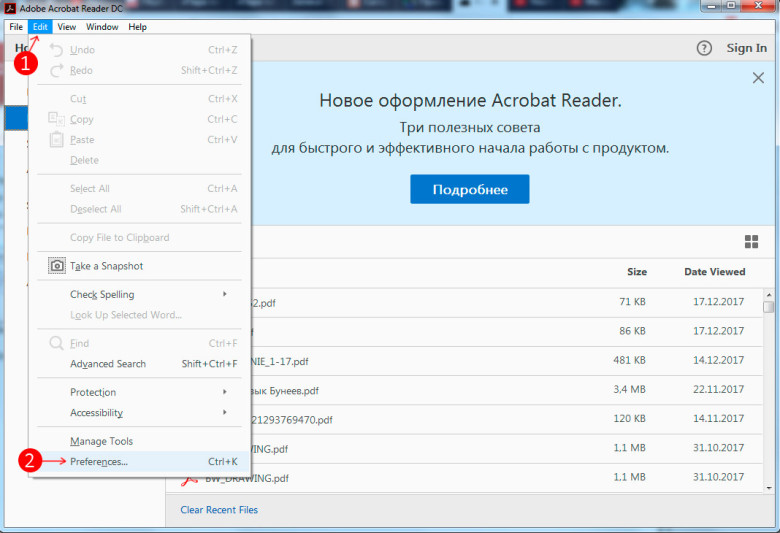
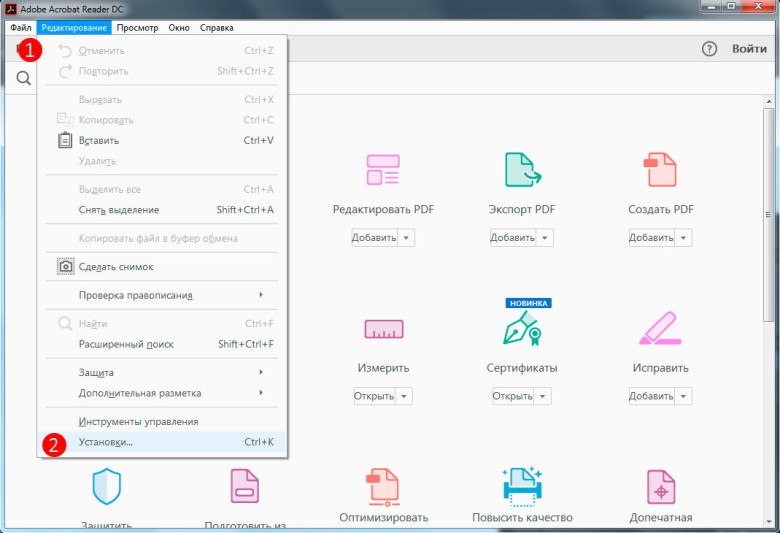
2. В модальном окне в левом меню ищем пункт «Language». В некоторых версиях он может называться «International» / «Международные». Выбрав его, справа в поле «Application Language» / «Язык приложения» выбираем «Choose at application startup» / «Выбрать при запуске программы». Закрываем окно с сохранением изменений с помощью кнопки «OK».
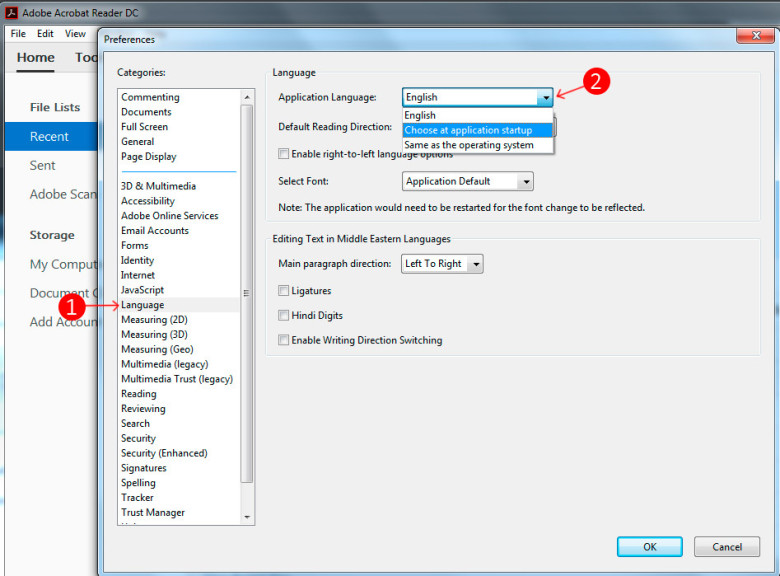
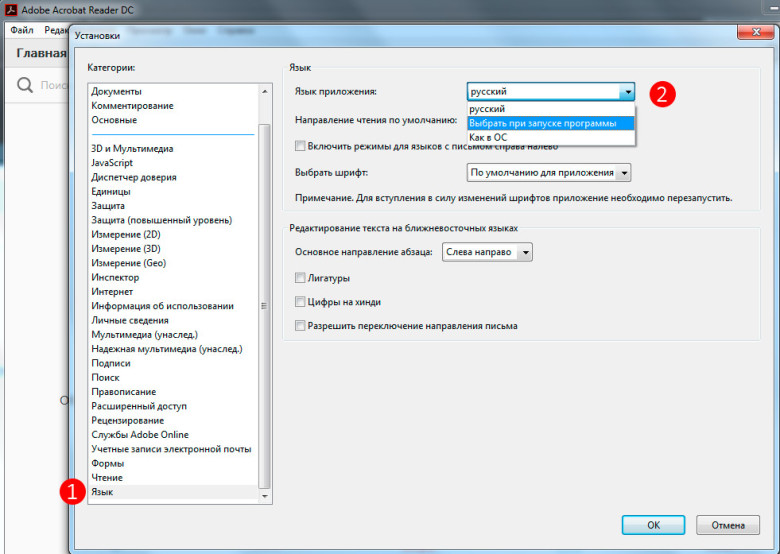
3. Закрываем программу и повторно открываем. Теперь перед запуском откроется диалоговое окно выбора языка. В нём выбираем нужный язык, в нашем случае всего два доступных языка — английский и русский. Переключимся на русский.
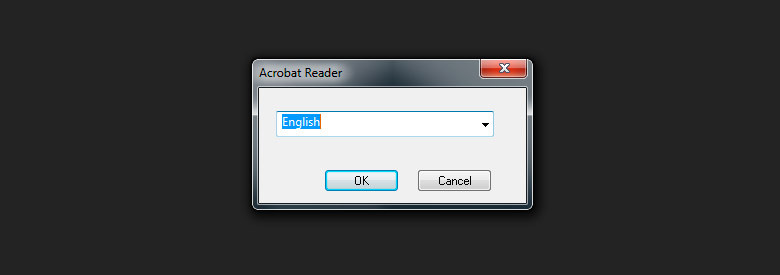
Как видно изменить язык в Акробат Ридер очень просто — справится даже новичок. Также рекомендуем ознакомиться с подобными инструкциями для других продуктов Adobe:
Читайте также:


